ist ein beliebtes Abonnement Video-on-Demand Ott Streaming und Mietdienst von Amazon.com, Inc., das Abonnenten beliebte Filme und Fernsehsendungen auf jeder Plattform bietet. Das Beste an Amazon Prime Video ist, dass es mit Android, iOS und PC kompatibel ist. Wie bei jeder Anwendung im Internet ist auch Amazon Prime Video anfällig für Fehler und Pannen. Und in diesem Beitrag handelt es sich um eines der vielen Probleme im Zusammenhang mit Amazon Prime -Video, dh, Amazon Prime -Video, die auf iPhone 13, 13 Pro oder 13 Max nicht funktioniert.
In diesem Beitrag werden wir über ein sehr häufiges Problem sprechen, mit dem iOS -Benutzer heutzutage konfrontiert sind. Viele iPhone -Benutzer haben berichtet, dass Amazon Prime Video nicht in der neuesten iPhone 13 -Serie funktioniert. Genauer gesagt funktioniert Amazon Prime Video nicht auf dem iPhone 13, 13 Pro oder 13 Pro Max. Zum Glück gibt es verschiedene effektive Problemumgehungen, die Sie versuchen können, das Problem zu beheben. Also, ohne weiteres, fangen wir an.

Wie repariere ich Amazon Prime -Video, das auf dem iPhone 13, 13 Pro oder Pro Max abstürzt?
Unabhängig davon, wie technisch das Problem erscheint, ist es ziemlich einfach, Amazon Prime -Video auf iPhone 13, 13 Pro oder Pro Max -Problemen zu beheben. Da es keine spezifische Lösung gibt, die von den Entwicklern von Amazon Prime Video oder iOS für dieses Problem veröffentlicht wird, müssen Sie möglicherweise alle Problemumgehungen durchgehen, um das Problem zu beseitigen. Schauen wir uns also alle Korrekturen nacheinander an.
Korrektur 1: Überprüfen Sie Ihre Internetverbindung
Das allererste, was Sie tun sollten, wenn Sie sich einem Amazon Prime -Video gegenübersehen, das auf iPhone 13, 13 Pro oder 13 Pro Max -Problem nicht funktioniert, besteht darin, Ihre Internetverbindung zu überprüfen. Manchmal liegt das Problem in unserer Internetverbindung und wir beginnen, die Anwendung und unser Smartphone zu verfluchen, ohne sie zu überprüfen. Gleiches gilt für Amazon Prime Video und die iPhone 13 -Serie. Die Wahrscheinlichkeit ist hoch, dass das Problem mit Ihrer Internetverbindung liegt, und Sie fragen sich, was mit Amazon Prime Video oder Ihrem iOS -Gerät falsch ist.
Um Ihre Internetverbindung zu überprüfen, können Sie jeden Browser öffnen und „getDroidtips“ besuchen. Wenn Sie die Website besuchen können, zeigt dies an, dass Ihr Internet gut funktioniert. Und das Problem liegt entweder bei Amazon Prime Video oder Ihrem Gerät. Wenn Sie jedoch nicht in der Lage sind, die Website zu besuchen, ist dies ein klarer Hinweis darauf, dass Ihr Internet nicht funktioniert.
Fix 2: Überprüfen Sie, ob das Amazon Prime -Video ausgefallen ist
Einer der Hauptgründe, die für Amazon Prime -Video verantwortlich sein können, die auf Ihrer iPhone 13 -Serie nicht funktionieren, ist, dass die Amazon Prime -Video -Server gesunken sind. Amazon Prime Video -Server können untergehen, wenn im Hintergrund der Plattform etwas passiert. Oder wenn Entwickler neue Updates hochladen.
Als Lösung können Sie Ihre Freunde bitten, zu überprüfen, ob Amazon Prime Video an ihren Smartphones arbeitet oder nicht. Sie können es sogar auf Twitter verwenden, um zu überprüfen, ob ein Tweet mit Amazon Prime Video -Servern im Trend ist. Wenn Sie jedoch keines dieser Dinge tun möchten, können Sie die Amazon Prime Video -Website besuchen, um zu überprüfen, ob mit Amazon Prime Video -Servern alles in Ordnung ist.
Fix 3: Erzwingen Sie die Amazon Prime Video App aus
Wenn Amazon Prime Video -Server keine Unterbrechung des Streaming -Dienstes haben, ist dies ein Hinweis darauf, dass etwas mit Ihrem Gerät nicht stimmt. In einem solchen Fall ist eine der besten Problemumgehungen, die Sie versuchen können, die Amazon Prime Video -App zu erzwingen. Das Schließen einer Anwendung löscht alle Fehler und Störungen, die sich um diese Anwendung auf Ihrem Smartphone drehen. Hier sind also die Schritte, die Sie ausführen müssen, um die Amazon Prime Video App in der iPhone 13 -Serie auszuschalten.
- Wenn Sie die Face ID -Sperre in Ihrer iPhone 13 -Serie aktiviert haben, wischen Sie vom unteren Bildschirmrand nach oben und halten Sie es einige Sekunden lang gedrückt. Und wenn Sie die Home-Taste-Sperre aktiviert haben, drücken Sie die Home-Taste.
- Das jüngste App -Fenster wird geöffnet. Ziehen Sie einfach die Amazon Prime Video -Anwendung, um sie zu erzwingen.
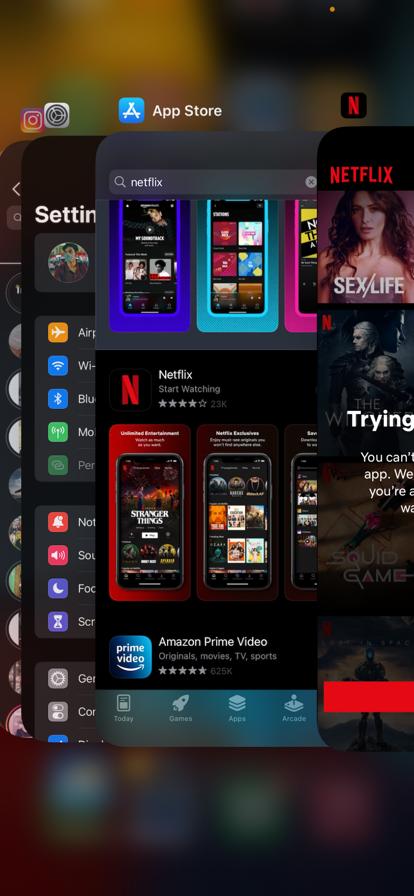
Das war's. Warten Sie 1 Minute, eröffnen Sie dann die Amazon Prime Video -Anwendung und überprüfen Sie, ob Sie noch vor dem Problem stehen oder nicht. Wenn nicht, können Sie loslegen. Wenn das Problem jedoch weiterhin besteht, fahren Sie mit dem Artikel fort.
Fix 4: Laden Sie die neueste Version der Amazon Prime Video App herunter
Es wird immer empfohlen, alle auf Ihrem iOS -Gerät installierten Anwendung weiter zu aktualisieren. Wie dies könnte der Fall sein, sind sich Entwickler bereits des Problems bewusst, mit dem Sie konfrontiert sind, und haben es in ihrem neuesten Patch -Update behoben. Unabhängig davon, welche Betriebssystemversion von Smartphone Sie verwenden, halten Sie immer alle Anwendungen auf dem neuesten Stand, wenn Sie Fehler und Störungen vermeiden möchten. Hier sind jedoch die Schritte, die Sie ausführen müssen, um die Amazon Prime -Videoanwendung auf Ihrem iPhone 13 zu aktualisieren.
- Öffnen Sie den App Store in Ihrer iPhone 13 -Serie.
- Geben Sie in der Suchleiste "Amazon Prime Video" ein.
- Überprüfen Sie, ob für die Anwendung Aktualisierungen verfügbar sind. Wenn ja, tippen Sie auf die Option "Update", die direkt neben dem Amazon Prime Video -Symbol vorhanden ist.
Warten Sie einige Sekunden, bis das Gerät das neueste Update heruntergeladen hat. Sobald Sie fertig sind, starten Sie die Amazon Prime Video-Anwendung erneut und überprüfen Sie, ob das Problem fortgesetzt wird.
Fix 5: Datum und Uhrzeit der iPhone 13 -Serie korrigieren
Ich weiß nicht, was der Grund ist, aber ja, Amazon Prime Video funktioniert nicht, wenn das Gerät nicht über das richtige Datum und die richtige Uhrzeit verfügt. Stellen Sie als Lösung dafür sicher, dass Ihre iPhone 13 -Serie über das richtige Datum und die richtige Uhrzeit verfügt. Hier sind also die Schritte, die Sie ausführen müssen, um das Datum und die Uhrzeit der iPhone 13 -Serie zu aktualisieren.
- Besuchen Sie die Einstellungs -App in Ihrer iPhone 13 -Serie.
- Klicken Sie auf "General".
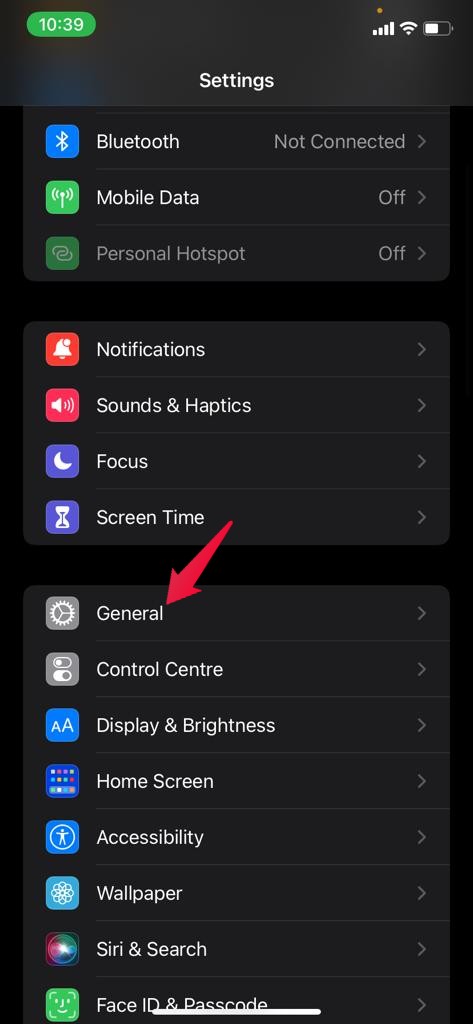
- Tippen Sie aus der Liste der Optionen auf Datum und Uhrzeit.
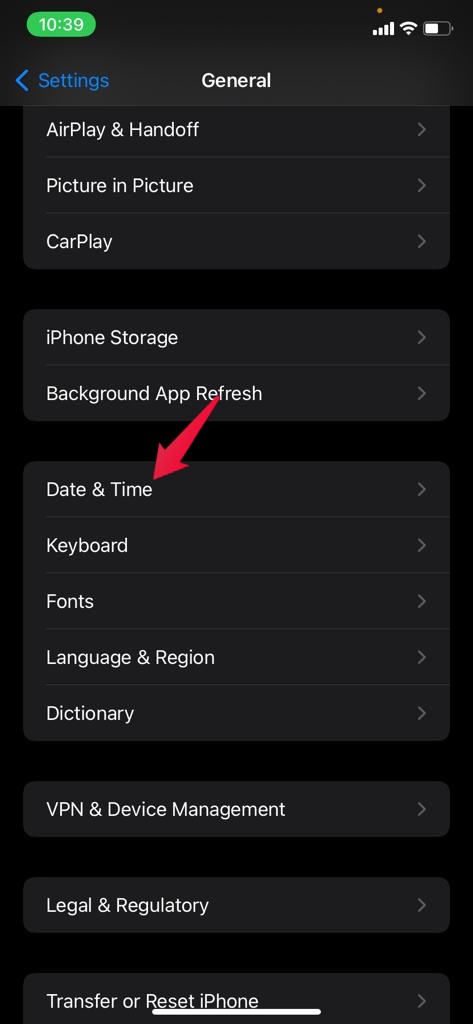
- Hier finden Sie drei Optionen. Stellen Sie sicher, dass die automatische Option eingerichtet ist. Wenn nicht, ermöglichen Sie es, Amazon Prime -Video zu beheben, das auf iPhone 13, 13 Pro oder Pro Max -Problemen nicht funktioniert.
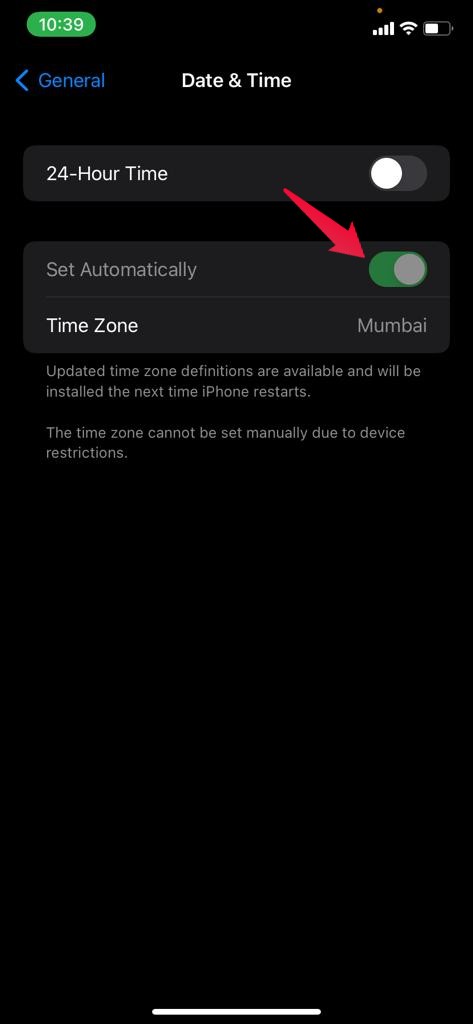
Sobald Sie fertig sind, starten Sie Ihr Gerät neu und überprüfen Sie, ob das Problem behoben ist.
Fix 6: Starten Sie Ihre iPhone 13 -Serie neu
Das Neustart des Geräts ist eine weitere effektive Möglichkeit, auf der Sie jedes geringfügige Problem beheben können, das sich um Ihr Gerät dreht. Das Neustart steigert nicht nur die Gesamtsystemleistung, sondern löscht auch Fehler und Störungen dauerhaft, die in Zukunft größere Probleme verursachen können. Hier sind also die Schritte, die Sie ausführen müssen, um Ihre iPhone 13 -Serie neu zu starten.
- Besuchen Sie die Einstellungs -App in Ihrer iPhone 13 -Serie.
- Tippen Sie auf die allgemeine Option.
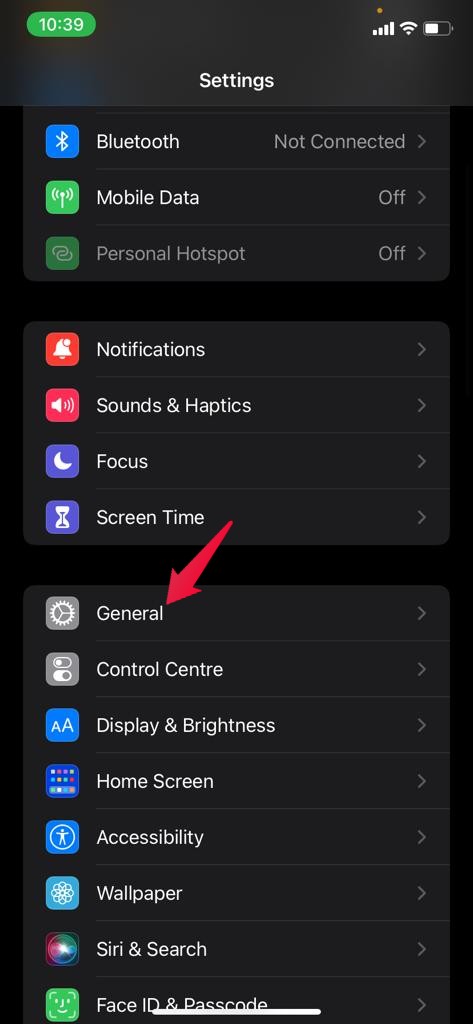
- Wählen Sie das Herunterfahren.
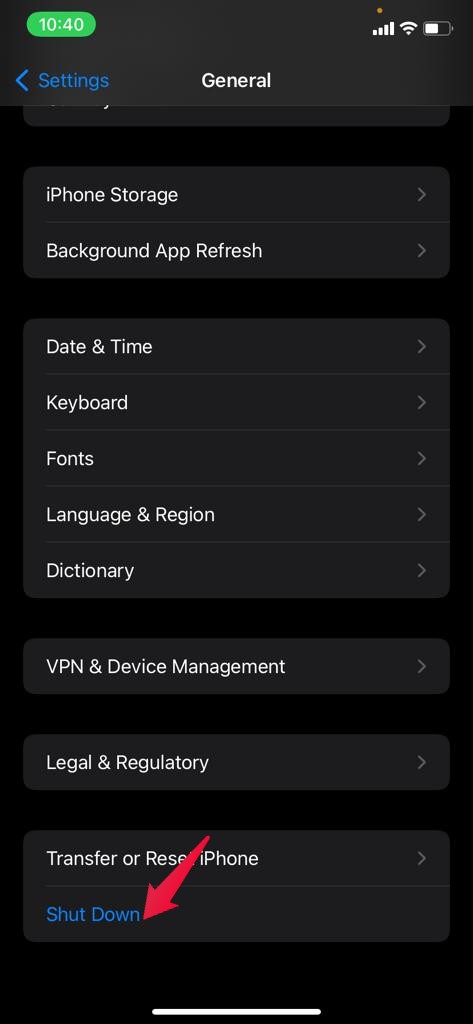
Warten Sie einige Minuten, bevor Sie Ihre iPhone 13 -Serie einschalten. Starten Sie das Amazon Prime-Video neu und überprüfen Sie, ob Sie noch vor dem Problem stehen. Wenn ja, fahren Sie mit dem nächsten Fix fort.
Fix 7: Entfernen Sie Amazon Prime Video -Inhalte und Datenschutzbeschränkungen
Wir alle wissen, wie viel Apple die Privatsphäre seiner Benutzer schätzt. Vor diesem Hintergrund führten sie eine Funktion mit dem Titel „Inhalt und Datenschutz“ ein, die automatisch unangemessene Inhalte blockiert. Wenn Sie also unangemessene Inhalte in Amazon Prime -Videos gesehen haben, die Ihre Privatsphäre schädlich sein können, wie für Apple, verschiebt sich das Amazon Prime -Video unter dieser Funktion automatisch. Als Problemumgehung müssen Sie das Amazon Prime -Video aus dieser Funktion manuell entfernen, wenn Sie Ihre Lieblingsfilme und Webserien weiter ansehen möchten. Hier sind also die Schritte, die Sie ausführen müssen, um Amazon Prime -Video aus Inhalten und Datenschutzbeschränkungen zu entfernen.
- Öffnen Sie die "Einstellungen" -App in Ihrer iPhone 13 -Serie.
- Wählen Sie die Option "Bildschirmzeit".
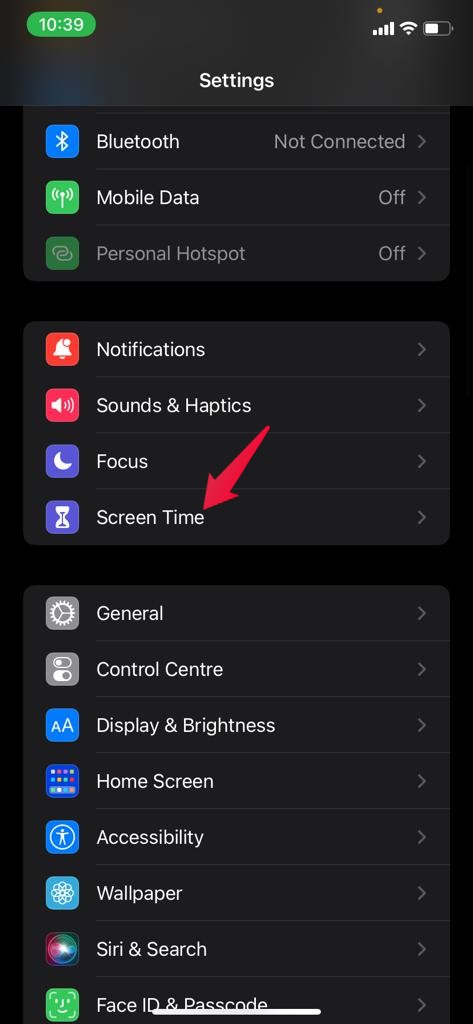
- Scrollen Sie nach unten und wählen Sie die Option „Inhalts- und Datenschutzbeschränkungen“.
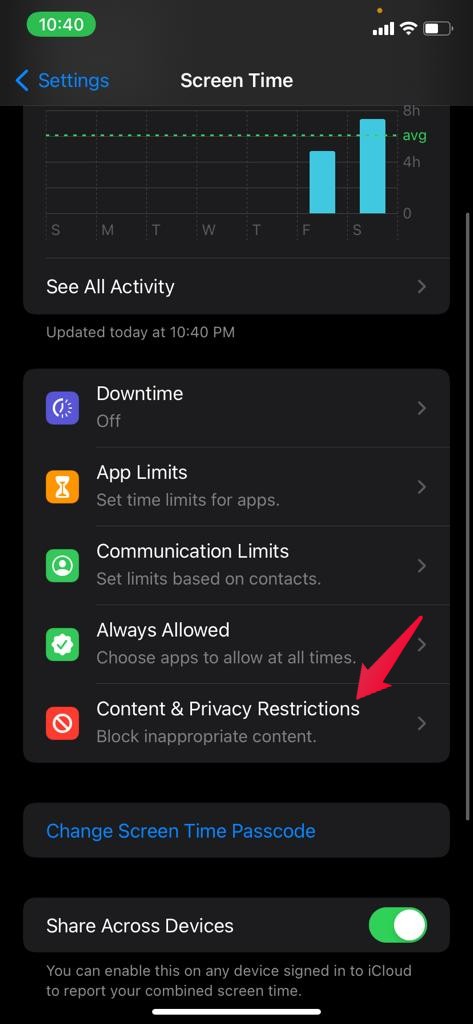
- Hier finden Sie einen Umschalter direkt neben den Funktionen für Inhalte und Datenschutz. Wenn es aktiviert ist, schalten Sie es aus, um das Problem von Amazon Prime zu beheben.
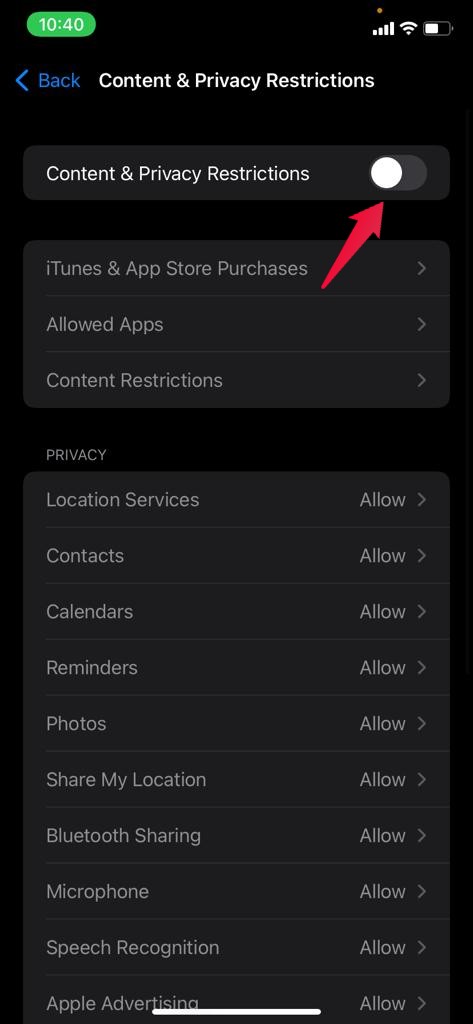
Sobald Sie fertig sind, starten Sie Ihr Gerät neu und überprüfen Sie, ob das Problem gelöst ist oder nicht.
Fix 8: Installieren Sie die Amazon Prime -Videoanwendung erneut
Das Neuinstallieren von Amazon Prime -Video ist eine weitere effektive Methode, um das Problem zu beheben, mit dem Sie derzeit mit dieser Trainingsanwendung konfrontiert sind. Hier sind also die Schritte, die Sie ausführen müssen, um die Amazon Prime -Videoanwendung in der iPhone 13 -Serie zu installieren.
- Lange Presse auf der Amazon Prime -Videoanwendung auf dem Startbildschirm.
- Ein neues Fenster wird auftauchen. Tippen Sie aus der Liste der Optionen auf die App löschen.
- Starten Sie jetzt Ihr Gerät neu.
- Sobald Sie fertig sind, besuchen Sie den App Store in Ihrer iPhone 13 -Serie.
- Geben Sie in der Suchleiste "Amazon Prime Video" ein und drücken Sie die Eingabetaste.
- Klicken Sie auf die Download -Option, die direkt neben der Amazon Prime Video -App vorhanden ist, um Amazon Prime Video auf Ihrem Gerät zu installieren.
Melden Sie sich mit Ihren Anmeldeinformationen bei Amazon Prime Video an. Überprüfen Sie, ob Sie noch vor dem Problem stehen oder nicht.
Fix 9: Melden Sie sich von allen Geräten ab
Wie Sie vielleicht wissen, spielt es keine Rolle, welchen Abonnementplan Sie auswählen, es gibt eine gewisse Einschränkung der Anzahl der Bildschirme, die Sie gleichzeitig ansehen können. Wenn Sie den Basisplan gekauft haben, erhalten Sie nur die Option, auf einem Bildschirm zu streamen. Der Standardplan bietet Streaming auf zwei Geräten. Und wenn Sie den Premium -Plan gekauft haben, können vier Personen gleichzeitig streamen.
Wenn also Amazon Prime -Video auf mehr Bildschirmen als erlaubt ist, werden Sie in einem solchen Fall Amazon Prime -Video auf iPhone 13 -Serie -Probleme antreten. Als Problemumgehung müssen Sie einige Geräte entfernen, um das Problem zu beheben. Hier sind die Schritte, die Sie ausführen müssen, um alles wieder normal zu machen.
- Öffnen Sie jeden Webbrowser in Ihrer iPhone 13 -Serie.
- Gehen Sie jetzt zu Amazon Prime Video.com.
- Tippen Sie auf die in der oberen linken Ecke vorhandene „AA“.
- Wählen Sie in der Liste der Optionen die Desktop -Website an, um anzufordern.
- Amazon Prime -Videoeinstellungen werden angezeigt. Tippen Sie auf "Aktuelle Geräte -Streaming -Aktivitäten", um eine Liste aller Benutzer anzuzeigen, die Ihr Konto verwenden.
- Kehren Sie nun erneut zum Einstellungsmenü zurück und wählen Sie die Option „Anmelden alle Geräte anmelden“ direkt unter der aktuellen Geräte -Streaming -Aktivität vorhanden.
Das war's. Ihr Amazon Prime Video -Konto ist jetzt von allen Geräten unterzeichnet. Melden Sie sich erneut mit Ihren Anmeldeinformationen an und prüfen Sie, ob das Problem behoben ist oder nicht.
Fix 10: Einstellungen Ihrer iPhone 13 -Serie zurücksetzen
Das Zurücksetzen von allem sollte die letzte Problemumgehung sein, die Sie versuchen sollten, das Amazon Prime -Video zu beheben, das auf dem iPhone 13,13 Pro oder 13 Pro Max -Problem nicht funktioniert. Wenn Sie dieser Problemumgehung folgen, verlieren Sie alles, einschließlich Ihres Wi-Fi-Passworts, der VPN-Konfiguration, des Startbildschirmlayouts, der Tastatureinstellungen und vielem mehr. Stellen Sie also sicher, dass Sie alles auf einem Sekundärgerät gesichert haben. Hier sind jedoch die Schritte, die Sie ausführen müssen, um die Einstellungen auf Ihrer iPhone 13 -Serie zurückzusetzen.
- Öffnen Sie die Einstellungs -App in der iPhone 13 -Serie.
- Wählen Sie General und tippen Sie dann auf Reset.
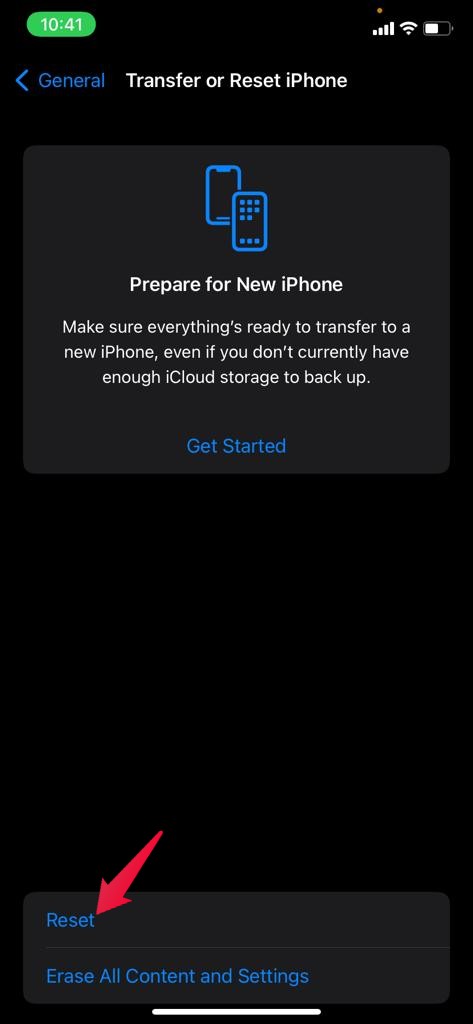
- Wählen Sie die Option "Alle Einstellungen zurücksetzen".
- Geben Sie nun das Passwort für Ihr Gerät ein.
- Im nächsten Fenster wird ein Bestätigungsfenster angezeigt. Tippen Sie dort auf "Alle Einstellungen zurücksetzen".
Wenn Sie fertig sind, installieren Sie Amazon Prime Video, melden Sie sich mit Ihren Anmeldeinformationen an und Sie werden feststellen, dass das Problem behoben ist.
Letzte Worte
So reparieren Sie Amazon Prime -Video, die auf iPhone 13, 13 Pro oder 13 Pro Max nicht funktionieren. Lassen Sie uns wissen, ob das Problem behoben wurde oder nicht. Sie können auch jede andere Methode teilen, mit der Sie das Problem beheben konnten. Darüber hinaus können Sie Ihre bevorzugte Amazon Prime -Videoserie im Kommentarbereich teilen.

